जब आप अपना कंप्यूटर बदलते हैं, तो आप उन कस्टम शब्दकोशों को स्थानांतरित करना चाह सकते हैं जिनमें कई विशिष्ट तकनीकी शब्द, विदेशी शब्द या कुछ शब्दों की वैकल्पिक वर्तनी होती है जिन्हें आप अक्सर उस कंप्यूटर पर Microsoft Word में उपयोग करते हैं। सबसे पहले, आपको कस्टम शब्दकोशों को निर्यात और आयात करना होगा। यह ट्यूटोरियल आपको Microsoft Word में कस्टम शब्दकोशों को त्वरित रूप से निर्यात और आयात करने का तरीका सिखाएगा।
कस्टम शब्दकोशों को मैन्युअल रूप से निर्यात और आयात करें
वर्ड के लिए कुटूल के साथ कस्टम शब्दकोश निर्यात और आयात करें
वर्ड के लिए अनुशंसित उत्पादकता उपकरण
वर्ड के लिए कुटूल: एआई को एकीकृत करना 🤖, 100 से अधिक उन्नत सुविधाएँ आपके दस्तावेज़ प्रबंधन समय का 50% बचाती हैं।मुफ्त डाउनलोड
कार्यालय टैब: बहु-दस्तावेज़ नेविगेशन को सरल बनाते हुए, Word (और अन्य Office टूल) में ब्राउज़र-जैसे टैब का परिचय देता है।मुफ्त डाउनलोड
 कस्टम शब्दकोशों को मैन्युअल रूप से निर्यात और आयात करें
कस्टम शब्दकोशों को मैन्युअल रूप से निर्यात और आयात करें
ऑफिस टैब: वर्ड, एक्सेल, पॉवरपॉइंट में टैब्ड इंटरफेस लाता है... |
|
अब अपना वर्कफ़्लो बढ़ाएँ। विस्तार में पढ़ें मुफ्त डाउनलोड
|
आम तौर पर, हम कस्टम शब्दकोशों को मैन्युअल रूप से निर्यात और आयात कर सकते हैं। लेकिन कस्टम शब्दकोशों का स्थान ढूंढना बहुत कठिन है। इसके अलावा, यह विधि केवल एक समय में एक कस्टम शब्दकोश आयात कर सकती है।
चरण 1: स्रोत कंप्यूटर पर, कस्टम शब्दकोशों की प्रतिलिपि बनाएँ C:\Users\James\AppData\Roaming\Microsoft\UProof एक मध्यवर्ती स्थान पर जहां गंतव्य कंप्यूटर पहुंच सकता है।
चरण 2: गंतव्य कंप्यूटर पर, क्लिक करें फ़ाइल> विकल्पका चयन करें प्रूफिंग और क्लिक करें कस्टम शब्दकोश (वर्ड 2007 में, क्लिक करें माइक्रोसॉफ्ट ऑफिस बटन, और फिर क्लिक करें Word विकल्प).

चरण 3: क्लिक करें मध्यवर्ती स्थान से कस्टम शब्दकोश आयात करने के लिए।

ध्यान दें: यदि आपके पास निर्यात करने के लिए कई शब्दकोश हैं, तो आपको चरण 3 को कई बार दोहराना होगा। मध्यवर्ती स्थानों के कुछ उदाहरण जिन तक गंतव्य कंप्यूटर पहुंच सकता है उनमें एक ई-मेल खाता, एक फ्लॉपी डिस्क या एक सीडी शामिल है
 वर्ड के लिए कुटूल के साथ कस्टम शब्दकोश आयात और निर्यात करें
वर्ड के लिए कुटूल के साथ कस्टम शब्दकोश आयात और निर्यात करें
दरअसल कस्टम शब्दकोशों को आयात और निर्यात करने का एक अधिक सुविधाजनक और तेज़ तरीका है। इसके अलावा, आप एक समय में कई शब्दकोशों को आयात और निर्यात कर सकते हैं। आपको कस्टम शब्दकोश ढूंढने या उनकी प्रतिलिपि बनाने की आवश्यकता नहीं है। आपके द्वारा वर्ड के लिए कुटूल स्थापित करने के बाद, आयात/निर्यात कस्टम शब्दकोश आपको कस्टम शब्दकोशों को शीघ्रता से आयात और निर्यात करने में मदद करेंगे।
वर्ड के लिए कुटूल, एक आसान ऐड-इन में आपके काम को आसान बनाने और वर्ड दस्तावेज़ को संसाधित करने की आपकी क्षमता को बढ़ाने के लिए टूल के समूह शामिल हैं। 45 दिनों के लिए निःशुल्क परीक्षण! अब समझे!
दबाएं उद्यम > आयात निर्यात > कस्टम शब्दकोश कस्टम शब्दकोशों को निर्यात या आयात करने के लिए। स्क्रीनशॉट देखें:
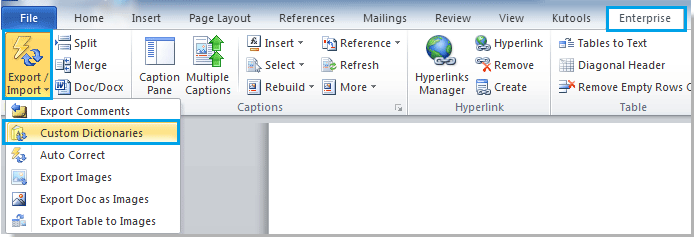 |
 |
 |
नोट:
1. आप संवाद में कस्टम शब्दकोशों का चयन कर सकते हैं, और फिर क्लिक कर सकते हैं निर्यात कस्टम शब्दकोशों को निर्यात करने के लिए।
2। क्लिक करें आयात कस्टम शब्दकोश आयात करने के लिए.
3. इसके अलावा, आप कस्टम शब्दकोश का चयन करके उस कस्टम शब्दकोश को निर्दिष्ट करते हैं जिसे आप संवाद बॉक्स में डिफ़ॉल्ट कस्टम शब्दकोश के रूप में सेट करना चाहते हैं और फिर क्लिक करें सक्रिय.
के बारे में अधिक विस्तृत जानकारी के लिए आयात \निर्यात कस्टम शब्दकोश वर्ड के लिए कुटूल्स के लिए, कृपया देखें: आयात/निर्यात कस्टम शब्दकोश विवरण।
सापेक्ष लेख:
- स्वत: सुधार प्रविष्टियों को आसानी से निर्यात और आयात करें
- वर्ड में छवियाँ निर्यात करें
- वर्ड में टिप्पणियाँ निर्यात करें
सर्वोत्तम कार्यालय उत्पादकता उपकरण
वर्ड के लिए कुटूल - ओवर के साथ अपने शब्द अनुभव को उन्नत करें 100 उल्लेखनीय विशेषताएं!
🤖 कुटूल्स एआई असिस्टेंट: एआई के साथ अपना लेखन बदलें - सामग्री उत्पन्न करें / पाठ पुनः लिखें / दस्तावेज़ों को सारांशित करें / जानकारी के लिए पूछताछ करें दस्तावेज़ पर आधारित, सभी वर्ड के भीतर
📘 दस्तावेज़ महारत: पन्ने विभाजित करें / दस्तावेज़ मर्ज करें / विभिन्न प्रारूपों में निर्यात चयन (पीडीएफ/टीएक्सटी/डीओसी/एचटीएमएल...) / बैच को पीडीएफ में कनवर्ट करें / पेजों को छवियों के रूप में निर्यात करें / एक साथ अनेक फ़ाइलें प्रिंट करें...
✏ सामग्री संपादन: बैच ढूंढें और बदलें अनेक फ़ाइलों में / सभी चित्रों का आकार बदलें / तालिका पंक्तियों और स्तंभों को स्थानांतरित करें / तालिका को पाठ में बदलें...
🧹 सहज स्वच्छ: साफ़ कर दो अतिरिक्त स्थान / अनुभाग टूट जाता है / सभी शीर्षलेख / पाठ बक्से / हाइपरलिंक / अधिक हटाने वाले टूल के लिए, यहां जाएं समूह हटाएँ...
➕ रचनात्मक निवेशन: डालें हजार विभाजक / चेक बॉक्स / रेडियो बटन / क्यूआर कोड / बारकोड / विकर्ण रेखा तालिका / समीकरण कैप्शन / तस्वीर का शीर्षक / सारणी का शीर्षक / एकाधिक चित्र / में और अधिक खोजें समूह सम्मिलित करें...
🔍 परिशुद्धता चयन: सटीक विशिष्ट पृष्ठ / टेबल्स / आकृतियाँ / शीर्षक पैराग्राफ / के साथ नेविगेशन बढ़ाएँ अधिक सुविधाएँ चुनें...
⭐ स्टार संवर्द्धन: किसी भी स्थान पर नेविगेट करें / दोहरावदार पाठ स्वतः सम्मिलित करें / दस्तावेज़ विंडोज़ के बीच टॉगल करें / 11 रूपांतरण उपकरण...
